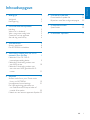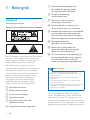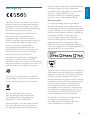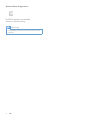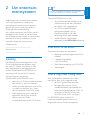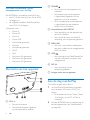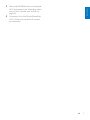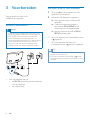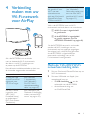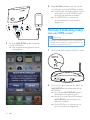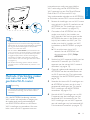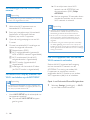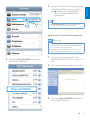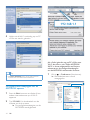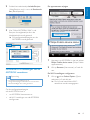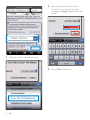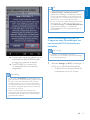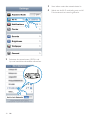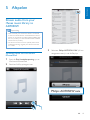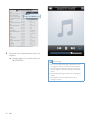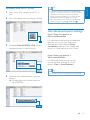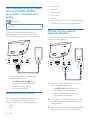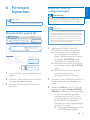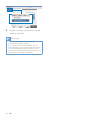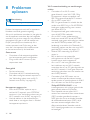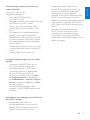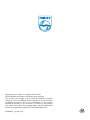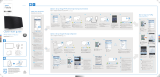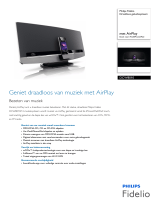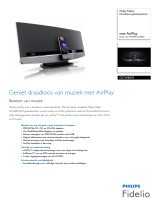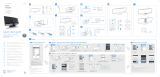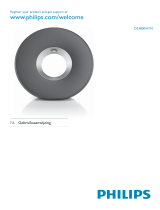www.philips.com/welcome
Gebruiksaanwijzing
Altijd tot uw dienst
Ga voor registratie van uw product en ondersteuning naar
AD7050W
Vragen?
Vraag het
Philips


1
Nederlands
NL
Inhoudsopgave
Inhoudsopgave
1 Belangrijk 2
Veiligheid 2
Kennisgeving 3
2 Uw entertainmentsysteem 5
Inleiding 5
Wat zit er in de doos? 5
Wat u nog meer nodig hebt 5
Overzicht van het apparaat 6
Aan de slag met AirPlay 6
3 Voorbereiden 8
Stroom aansluiten 8
De AD7050W inschakelen 8
4 Verbinding maken met uw Wi-Fi-
netwerk voor AirPlay 9
Methode 1: Via iOS 5 Wi-Fi-
netwerkaanmelding delen 9
Methode 2: Verbinding maken met
een WPS-router 10
Methode 3: Verbinding maken met
een niet voor WPS geschikte Wi-Fi-
router 11
5 Afspelen 19
Stream audio from your iTunes music
library to AD7050W 19
Use advanced sound settings 21
De USB-aansluiting gebruiken om
uw iPod/iPhone/iPad op te laden of
muziek af te spelen 22
Muziek van een extern apparaat afspelen 22
6 Firmware bijwerken 23
Download the update le 23
Bijwerken vanaf de conguratiepagina 23
7 Productinformatie 25
Specicaties 25
8 Problemen oplossen 26

2 NL
1 Belangrijk
Veiligheid
Informatie voor Europa:
Weet wat deze veiligheidssymbolen betekenen
Het 'uitroepteken' waarschuwt voor kenmerken
waarvoor u de meegeleverde documentatie
aandachtig dient te lezen om bedienings- en
onderhoudsproblemen te voorkomen.
De 'bliksemschicht' waarschuwt voor
ongeïsoleerde onderdelen in het product die
een elektrische schok kunnen veroorzaken.
Om het risico van brand of een elektrische
schok zo veel mogelijk te beperken mag
dit product niet worden blootgesteld
aan regen of vocht en mogen er geen
vloeistofhoudende voorwerpen, zoals
vazen, op dit product worden geplaatst.
a Lees deze instructies.
b Bewaar deze instructies.
c Let op waarschuwingen.
d Volg alle instructies.
e Plaats dit product niet in de
nabijheid van water.
f Reinig alleen met een droge doek.
g Dek de ventilatieopeningen niet
af. Installeer dit apparaat volgens
de instructies van de fabrikant.
h Verwijder de behuizing
van dit product niet.
i Zorg ervoor dat het product
niet vochtig of nat wordt.
j Houd dit product uit de buurt van
direct zonlicht, open vuur of warmte.
k Installeer dit product niet in de nabijheid
van warmtebronnen zoals radiatoren,
warmeluchtroosters, kachels of andere
elektrische apparatuur (zoals versterkers).
l Plaats geen elektrische
apparatuur op het product.
m Plaats niets op het product dat
gevaar kan opleveren, zoals een glas
water of een brandende kaars.
n Als u het netsnoer of de aansluiting op
het apparaat gebruikt om het apparaat
uit te schakelen, dient u ervoor te
zorgen dat deze goed toegankelijk zijn.
Waarschuwing
• Verwijder de behuizing van dit apparaat nooit.
• Geen enkel onderdeel van dit apparaat hoeft ooit te
worden gesmeerd.
• Plaats dit apparaat nooit op andere elektrische
apparatuur.
• Houd dit apparaat uit de buurt van direct zonlicht,
open vuur of warmte.
• Zorg ervoor dat u altijd toegang hebt tot het netsnoer,
de stekker en de adapter om de stroom van dit
apparaat uit te schakelen.
Oververhittingsgevaar! Plaats dit apparaat
nooit in een afgesloten ruimte. Laat altijd aan
alle kanten ten minste 10 centimeter vrij voor
ventilatie rond het apparaat. Zorg ervoor dat de
ventilatiesleuven van het apparaat nooit worden
afgedekt door gordijnen of andere voorwerpen.

3
Nederlands
NL
Kennisgeving
WOOX Innovations verklaart hierbij dat dit
product voldoet aan de essentiële vereisten
en andere relevante bepalingen van richtlijn
1999/5/EG. U kunt de conformiteitsverklaring
lezen op www.philips.com/support.
Eventuele wijzigingen of modicaties aan
het apparaat die niet uitdrukkelijk zijn
goedgekeurd door WOOX Innovations
kunnen tot gevolg hebben dat gebruikers het
recht verliezen het apparaat te gebruiken.
Philips en het Philips-schildembleem
zijn geregistreerde handelsmerken van
Koninklijke Philips N.V. en worden gebruikt
door WOOX Innovations Limited onder
licentie van Koninklijke Philips N.V.”
Specicaties kunnen zonder voorafgaande
kennisgeving worden gewijzigd. WOOX
behoudt zich het recht voor om op elk gewenst
moment producten te wijzigen en is hierbij niet
verplicht eerdere leveringen aan te passen.
Uw product is vervaardigd van kwalitatief
hoogwaardige materialen en onderdelen die
kunnen worden gerecycleerd en herbruikt.
Als u op uw product een symbool
met een doorgekruiste afvalcontainer
ziet, betekent dit dat het product valt
onder de EU-richtlijn 2002/96/EG.
Win inlichtingen in over de manier waarop
elektrische en elektronische producten in
uw regio gescheiden worden ingezameld.
Neem bij de verwijdering van oude producten
de lokale wetgeving in acht en doe deze
producten niet bij het gewone huishoudelijke
afval. Als u oude producten correct
verwijdert, voorkomt u negatieve gevolgen
voor het milieu en de volksgezondheid.
Milieu-informatie
Er is geen overbodig verpakkingsmateriaal
gebruikt. We hebben ervoor gezorgd dat de
verpakking gemakkelijk kan worden gescheiden
in drie materialen: karton (de doos), polystyreen
(buffer) en polyethyleen (zakken en afdekking).
Het systeem bestaat uit materialen die
kunnen worden gerecycled en opnieuw
kunnen worden gebruikt wanneer het wordt
gedemonteerd door een gespecialiseerd
bedrijf. Houd u aan de plaatselijke regelgeving
inzake het weggooien van verpakkingsmateriaal,
lege batterijen en oude apparatuur.
'Made for iPod', 'Made for iPhone' of 'Made for
iPad' betekent dat een elektronisch accessoire
speciek is ontworpen om op de iPod, iPhone
of iPad te worden aangesloten en dat het
door de leverancier is gecerticeerd en aan de
prestatiestandaarden van Apple voldoet. Apple
is niet verantwoordelijk voor de bediening
van dit apparaat en of het apparaat al dan
niet voldoet aan de richtlijnen met betrekking
tot veiligheid en regelgeving. Het gebruik van
dit accessoire met een iPod, iPhone of iPad
kan de draadloze werking beïnvloeden.
Airplay, iPod en iPhone zijn handelsmerken
van Apple Inc., geregistreerd in de
Verenigde Staten en andere landen. iPad
is een handelsmerk van Apple Inc.

4 NL
Symbool klasse II apparatuur:
KLASSE II apparaat met dubbele
isolatie en zonder aarding.
Opmerking
• Het typeplaatje bevindt zich aan de onderkant van het
apparaat.

5
Nederlands
NL
2 Uw entertain-
mentsysteem
Gefeliciteerd met uw aankoop en welkom
bij Philips! Registreer uw product op
www.philips.com/welcome om optimaal
gebruik te kunnen maken van de door
Philips geboden ondersteuning.
Als u contact opneemt met Philips, wordt u
gevraagd om het model- en serienummer
van dit apparaat. Het model- en serienummer
bevinden zich aan de onderkant van het
apparaat. Noteer de nummers hier:
Modelnummer
__________________________
Serienummer
___________________________
Inleiding
Met Apple AirPlay-technologie kunt u uw
iTunes-muziekbibliotheek afspelen vanaf
een Mac, PC, iPhone, iPod Touch of iPad
die is aangesloten op een apparaat met
AirPlay (bijvoorbeeld uw AD7050W) en
aansluiting heeft op een Wi-Fi-netwerk.
Met een apparaat met AirPlay
(bijvoorbeeld uw AD7050W), kunt u:
• audio van uw iTunes-muziekbibliotheek
naar kamers in uw huis streamen
• kiezen op welke apparaten met AirPlay
u muziek wilt afspelen (als u meer
dan één apparaat met AirPlay hebt)
• audio tegelijkertijd naar meerdere
apparaten met AirPlay streamen
(alleen vanuit de iTunes-
muziekbibliotheek op uw PC of Mac)
Tip
• Ga naar www.philips.com/welcome voor informatie
over andere apparaten met AirPlay van Philips.
Met de AD7050W kunt u ook:
• uw iPod/iPhone/iPad opladen via de
USB-aansluiting met een USB-kabel
van Apple (niet meegeleverd).
• uw iTunes-muziekbibliotheek
rechtstreeks afspelen op uw
iPod/iPhone/iPad via de USB-
aansluiting, terwijl deze oplaadt.
• muziek afspelen vanaf andere
apparaten via de MP3-LINK-aansluiting.
Wat zit er in de doos?
Controleer de inhoud van het pakket:
• Apparaat (met een ingebouwde Wi-Fi-
module)
• 1 netspanningsadapter
• 1 MP3 Link-kabel
• Gebruikershandleiding (op CD-ROM)
• Snelstartgids
Wat u nog meer nodig hebt
Voor het draadloos streamen van audio
met AirPlay hebt u het volgende nodig:
• een Wi-Fi-gecerticeerde router
• een apparaat voor uw iTunes-
muziekbibliotheek, bijvoorbeeld een
iPod touch/iPhone/iPad met iOS 4.3.3
(of hoger) of een PC of Mac met
Wi-Fi en iTunes 10.2.2 (of hoger)
Uw AD7050W moet via de Wi-Fi-
router op hetzelfde lokale netwerk zijn
aangesloten als het iTunes-hostapparaat.

6 NL
Lijst met compatibele iTunes-
hostapparaten voor AirPlay
De AD7050W is compatibel met AirPlay op:
• een PC of Mac met Wi-Fi en iTunes 10.2.2
(of hoger) en
• de volgende modellen iPod/iPhone/iPad
met iOS 4.3.3 (of hoger):
Ontworpen voor
• iPhone 5
• iPhone 4S
• iPhone 4
• iPhone 3GS
• iPad (vierde generatie)
• iPad mini
• iPad (derde generatie)
• iPad 2
• iPad
• iPod touch (5e generatie)
• iPod touch (4e generatie)
• iPod touch (3e generatie)
Overzicht van het apparaat
a VOL +/-
• Pas het volume aan.
• Houd beide knoppen ingedrukt
om het apparaat te resetten.
power
VOL
b POWER
• Druk hierop om het apparaat in te
schakelen.
• Houd deze knop als het apparaat
is ingeschakeld ingedrukt om het
apparaat in of uit te schakelen.
• Druk op deze knop als het apparaat
is ingeschakeld om het onderste
lampje in/uit te schakelen.
c Knop/indicator WI-FI SETUP
• Voor aansluiting van het apparaat op
een Wi-Fi-netwerk.
• Hier wordt de status van de Wi-Fi-
verbinding van het apparaat getoond.
d MP3-LINK
• Hier sluit u een externe audiospeler
aan door middel van de meegeleverde
MP3 Link-kabel.
e USB
• Hier verbindt u een iPod/iPhone/iPad
met een USB-kabel van Apple (niet
meegeleverd).
f DC IN
• Voor aansluiting van de
netspanningsadapter.
g Lampje onder aan het apparaat
Aan de slag met AirPlay
Om AirPlay te gebruiken, dient u:
1 uw iPod Touch/iPhone/iPad te upgraden
naar de laatste iOS-versie (iOS 4.3 of
hoger)
• of de laatste versie van iTunes (iTunes
10 of hoger) op uw PC of Mac te
installeren.
2 Sluit de AD7050W aan op netspanning en
zet het apparaat aan (zie 'Voorbereiden'
op pagina 8).

8 NL
3 Voorbereiden
Volg altijd de instructies in dit
hoofdstuk op volgorde.
Stroom aansluiten
Let op
• Het product kan beschadigd raken! Controleer of het
netspanningsvoltage overeenkomt met het voltage dat
staat vermeld op de onderzijde van het apparaat.
• Risico van een elektrische schok! Wanneer u de
netspanningsadapter loskoppelt, moet u altijd de stekker
uit het stopcontact halen. Trek nooit aan het snoer.
• Zorg ervoor dat u alle andere aansluitingen hebt
gemaakt voordat u de netspanningsadapter aansluit.
• Sluit het netsnoer aan op
• de DC IN-aansluiting op de achterkant
van het apparaat.
• het stopcontact.
De AD7050W inschakelen
1 Druk op aan de achterkant om het
apparaat in te schakelen.
2 Wacht tot het apparaat is opgestart.
» Het opstarten duurt maximaal 25
seconden.
» Tijdens het opstarten knippert
de indicator Wi-Fi SETUP op de
achterzijde van het apparaat geel.
» Na het opstarten brandt de Wi-Fi
SETUP-indicator geel.
• Als u het apparaat wilt uitschakelen, houdt
u ingedrukt.
• Als u het apparaat opnieuw wilt
inschakelen, houdt u opnieuw ingedrukt.
Tip
• Als het apparaat meer dan 30 minuten niet-actief is,
schakelt het automatisch uit.
• U kunt als het apparaat is ingeschakeld op drukken
om het LED-lampje onder aan het apparaat in of uit te
schakelen.

9
Nederlands
NL
4 Verbinding
maken met uw
Wi-Fi-netwerk
voor AirPlay
Als u de AD7050W wilt verbinden
met uw bestaande Wi-Fi-thuisnetwerk,
dan dient u uw Wi-Fi-instellingen toe
te passen op de AD7050W.
Kies de beste installatiemethode op basis van
de hieronder opgesomde voorwaarden.
Voorwaarde Installatiemethode
U hebt een iPod
touch/iPhone/iPad
bijgewerkt naar
iOS 5.0 of hoger.
Kies methode
1 (aanbevolen)
(zie 'Methode 1:
Via iOS 5 Wi-Fi-
netwerkaanmelding
delen' op pagina 9).
Uw Wi-Fi-router
is geschikt voor
WPS (Wi-Fi
Protected Setup)
en ondersteunt
PBC (Push Button
Connection).
Kies methode 2 (zie
'Methode 2: Verbinding
maken met een WPS-
router' op pagina 10).
U hebt een apparaat
dat geschikt is voor
Wi-Fi met een
internetbrowser,
zoals een iPod touch/
iPhone/iPad of een
PC/Mac met Wi-Fi.
Kies methode 3
(zie 'Methode 3:
Verbinding maken met
een niet voor WPS
geschikte Wi-Fi-router'
op pagina 11).
Vóór u de AD7050W met uw Wi-Fi-
thuisnetwerk verbindt, dient u te controleren:
a de Wi-Fi-router is ingeschakeld
en goed werkt.
b of de AD7050W is ingeschakeld
en goed is opgestart (zie 'De
AD7050W inschakelen' op pagina 8).
Als de AD7050W eenmaal is verbonden,
worden de Wi-Fi-instellingen van uw
thuisnetwerk op het apparaat opgeslagen.
Vervolgens kunt u altijd AirPlay gebruiken
als de AD7050W is ingeschakeld en
automatisch verbinding met uw Wi-
Fi-thuisnetwerk heeft gemaakt.
Methode 1: Via iOS 5 Wi-Fi-
netwerkaanmelding delen
1 Sluit uw iPod touch/iPhone/iPad aan op uw
Wi-Fi-thuisnetwerk.
2 Sluit een USB-kabel van Apple (niet
meegeleverd) aan op:
• de USB-aansluiting aan de
achterzijde van de AD7050W.
• de stationsaansluiting van
uw iPod/iPhone/iPad.

10 NL
3 Druk op WIFI SETUP op de achterzijde
van de AD7050W.
» Het volgende dialoogvenster wordt
weergegeven.
4 Raak ALLOW (toestaan) aan om uw Wi-
Fi-instellingen met de AD7050W te delen.
» Na een tijdje wordt de indicator op de
achterzijde van de AD7050W groen
en begint het apparaat te piepen.
» De AD7050W is nu correct op
uw bestaande Wi-Fi-thuisnetwerk
aangesloten.
Methode 2: Verbinding maken
met een WPS-router
Opmerking
• Controleer of de AD7050W correct is opgestart (zie
'De AD7050W inschakelen' op pagina 8) voordat u op
een knop op de AD7050W drukt.
1 Druk op de WPS-knop op uw Wi-Fi-router.
2 Druk kort na het uitvoeren van stap 1 op
Wi-Fi SETUP aan de achterzijde van de
AD7050W.
» De indicator Wi-Fi SETUP knippert
afwisselend rood, geel en groen.
» Binnen 2 minuten wordt de indicator
WI-FI SETUP groen en begint het
apparaat te piepen.
» De AD7050W is nu correct op uw
Wi-Fi-thuisnetwerk aangesloten.
WPS

11
Nederlands
NL
Tip
• Bepaalde Wi-Fi-routers vereisen dat u de WPS-knop
ingedrukt houdt voor de Wi-Fi-verbinding of de WPS-
PBC-functie via de routerconguratiepagina's inschakelt.
Zie de gebruikershandleidingen van de specieke
routers voor meer informatie.
• Als de indicator Wi-Fi SETUP op de AD7050W niet
groen wordt, dan is de Wi-Fi-verbinding mislukt. Wacht
2 minuten en probeer het opnieuw. Als het probleem
onopgelost blijft, probeer de Wi-Fi-verbinding dan
handmatig in te stellen (zie 'Methode 3: Verbinding
maken met een niet voor WPS geschikte Wi-Fi-router'
op pagina 11).
• Als de Wi-Fi-verbinding opnieuw niet kan worden
gemaakt, herstart u de AD7050W en probeert u het
opnieuw.
Methode 3: Verbinding maken
met een niet voor WPS
geschikte Wi-Fi-router
Opmerking
• U kunt ook de onderstaande procedures volgen om
de AD7050W handmatig met een WPS-router te
verbinden.
Als u de AD7050W handmatig met een
Wi-Fi-router wilt verbinden, is toegang tot
de ingebouwde conguratiewebpagina
van de AD7050W vereist om de interne
Wi-Fi-instellingen te veranderen. Hiervoor
hebt u een voor Wi-Fi-apparaat met een
internetbrowser nodig voor een tijdelijke
Wi-Fi-verbinding met de AD7050W. Het
Wi-Fi-apparaat kan een iPod Touch/iPhone/
iPad of een PC of Mac met Wi-Fi zijn.
Volg onderstaande volgorde om de AD7050W
te verbinden met een Wi-Fi-router zonder WPS.
1 Noteer de instellingen van uw Wi-Fi-router
voor gebruik bij de Wi-Fi-installatie van de
AD7050W (zie 'De instellingen van uw
Wi-Fi-router noteren' op pagina 12).
2 Controleer of de AD7050W zich in de
modus voor hulp bij het instellen van
Wi-Fi bevindt. Is dit niet het geval, zet de
AD7050W dan eerst in de modus voor
hulp bij het instellen van Wi-Fi (zie 'De
modus voor hulp bij instellen van Wi-Fi
inschakelen op de AD7050W' op pagina
12).
» Er verschijnt een nieuw Wi-Fi-
netwerk van de AD7050W met
de netwerknaam (SSID) Philips
AD7050W.
3 Verbind uw Wi-Fi-apparaat tijdelijk met het
nieuwe Wi-Fi-netwerk (zie 'Uw Wi-Fi-
apparaat met het nieuwe Wi-Fi-netwerk
verbinden' op pagina 12).
4 Open de ingebouwde webpagina van de
AD7050W met de internetbrowser van
uw Wi-Fi-apparaat (zie 'De ingebouwde
webpagina van de AD7050W openen' op
pagina 14).
5 Verander de interne Wi-Fi-instellingen van
de AD7050W op basis van de in stap 1
genoteerde instellingen (zie 'De interne
Wi-Fi-instellingen van de AD7050W
veranderen' op pagina 15).
6 Herstel de Wi-Fi-instellingen van uw Wi-
Fi-apparaat naar de instellingen van het
bestaande Wi-Fi-thuisnetwerk (zie 'De
Wi-Fi-instellingen van uw Wi-Fi-apparaat
naar de instellingen van het bestaande Wi-
Fi-thuisnetwerk herstellen' op pagina 17).

12 NL
De instellingen van uw Wi-Fi-router
noteren
Opmerking
• Raadpleeg altijd de gebruikershandleiding van uw Wi-Fi-
router voor uitgebreide instructies.
1 Verbind uw Wi-Fi-apparaat met uw
bestaande Wi-Fi-thuisnetwerk.
2 Start een internetbrowser (bijvoorbeeld
Apple Safari of Microsoft Internet
Explorer) op uw Wi-Fi-apparaat.
3 Open de conguratiepagina van uw Wi-
Fi-router.
4 Ga naar het tabblad Wi-Fi-instellingen en
noteer de volgende informatie:
A Netwerknaam (SSID)
B Wi-Fi-veiligheidsmodus (gewoonlijk
WPA of WPA2, wanneer ingeschakeld)
C Wi-Fi-wachtwoord (als de Wi-Fi-
veiligheidsmodus is ingeschakeld)
D DHCP-modus (ingeschakeld of
uitgeschakeld)
E Instellingen van het statisch IP-adres
(als DHCP-modus is uitgeschakeld)
De modus voor hulp bij instellen van
Wi-Fi inschakelen op de AD7050W
Opmerking
• Controleer of de AD7050W correct is opgestart (zie
'De AD7050W inschakelen' op pagina 8) voordat u op
een knop op de AD7050W drukt.
• Houd Wi-Fi SETUP op de achterzijde van
het apparaat ingedrukt.
» De indicator Wi-Fi SETUP knippert
geel en groen.
» Er verschijnt een nieuw Wi-Fi-
netwerk van de AD7050W met
de netwerknaam (SSID) Philips
AD7050W.
» Het kan ongeveer 30 seconden duren
voordat de installatie van dit nieuwe
Wi-Fi-netwerk is voltooid.
Opmerking
• Wanneer de handmatige Wi-Fi-installatie voor
de AD7050W is voltooid, verdwijnt het door de
AD7050W gecreëerde nieuwe Wi-Fi-netwerk.
• Als de modus voor hulp bij het instellen van Wi-Fi
niet wordt gestart, schakel de AD7050W dan uit
en probeer het opnieuw wanneer het apparaat is
opgestart.
• Controleer of er geen andere apparaten met AirPlay
van Philips gelijktijdig in de modus voor hulp bij het
instellen van Wi-Fi worden getoond. Meerdere op deze
manier gecreëerde Wi-Fi-netwerken kunnen onderlinge
storing veroorzaken.
Uw Wi-Fi-apparaat met het nieuwe
Wi-Fi-netwerk verbinden
Slechts één Wi-Fi-apparaat heeft toegang
tot het nieuwe Wi-Fi-netwerk van de
AD7050W. Om storing van andere Wi-
Fi-apparaten te voorkomen, wordt u
aangeraden de Wi-Fi-functie op uw andere
Wi-Fi-apparaten tijdelijk uit te schakelen.
Optie 1: uw iPod touch/iPhone/iPad gebruiken
1 Selecteer Settings (Instellingen) -> Wi-Fi
op uw iPod touch/iPhone/iPad.

13
Nederlands
NL
2 Selecteer Philips AD7050W in de lijst van
beschikbare netwerken.
Philips AD7050W
3 Wacht tot de Wi-Fi-verbinding op uw iPod
touch/iPhone/iPad tot stand is gebracht.
» wordt in de linkerbovenhoek
van uw iPod touch/iPhone/iPad
weergegeven.
Tip
• Als Philips AD7050W niet in de lijst staat, zoek dan
opnieuw naar beschikbare Wi-Fi-netwerken.
Optie 2: uw PC of Mac met Wi-Fi gebruiken
Opmerking
• Raadpleeg de gebruikershandleiding van uw PC of Mac
voor het tot stand brengen van een verbinding tussen
uw PC of Mac en een Wi-Fi-netwerk.
• Sluit tijdens het verbinding maken met het Wi-Fi-
netwerk geen netwerkkabels aan op uw PC of Mac.
1 Open de instellingenwerkbalk of het
bedieningspaneel voor Wi-Fi op uw PC of
Mac.
2 Zoek naar beschikbare Wi-Fi-netwerken.
3 Selecteer Philips AD7050W in de lijst van
beschikbare netwerken.

14 NL
4 Wacht tot de Wi-Fi-verbinding op uw PC
of Mac tot stand is gebracht.
Tip
• Als Philips AD7050W niet in de lijst staat, zoek dan
opnieuw naar beschikbare Wi-Fi-netwerken.
De ingebouwde webpagina van de
AD7050W openen
1 Start de Safari-browser van Apple of een
andere internetbrowser op uw Wi-Fi-
apparaat.
2 Typ 192.168.1.1 in de adresbalk van de
browser en druk op enter.
» De conguratiewebpagina van de
AD7050W wordt getoond.
Als u Safari gebruikt op uw PC of Mac met
Wi-Fi, dan kunt u ook 'Philips AD7050W
XXX' in de vervolgkeuzelijst van Bonjour
selecteren en de conguratiewebpagina
van de AD7050W rechtstreeks invoeren.
1 Klik op -> Preferences (Voorkeuren).
» Het bladwijzermenu wordt
weergegeven.
192.168.1.1

15
Nederlands
NL
2 Schakel het selectievakje Include Bonjour
(Voeg Bonjour toe) in voor de Bookmarks
bar (Bladwijzerbalk).
3 Kies 'Philips AD7050W XXX' in de
Bonjour-vervolgkeuzelijst die in de
bladwijzerbalk wordt getoond.
» De conguratiewebpagina van de
AD7050W wordt getoond.
De interne Wi-Fi-instellingen van de
AD7050W veranderen
Opmerking
• Controleer of de instellingen op de
conguratiewebpagina overeenkomen met de Wi-Fi-
netwerkinstellingen die u hebt genoteerd.
Op de conguratiewebpagina
van de AD7050W kunt u
• uw AD7050W hernoemen en
• de Wi-Fi-instellingen van de AD7050W
congureren.
De apparaatnaam wijzigen
1 Hernoem uw AD7050W in het vak achter
Philips Fidelio device name (Philips Fidelio-
apparaatnaam).
2 Klik op Rename (Hernoemen) of raak dit
aan.
De Wi-Fi-instellingen congureren
1 Klik op achter Select Option (Optie
selecteren) of raak dit aan.
» De lijst met beschikbare Wi-Fi-
netwerken wordt weergegeven.
Philips Fidelio device name

16 NL
2 Selecteer uw Wi-Fi-netwerk in de lijst.
Select Option
Your Wi-Fi Network
3 Voer het wachtwoord voor uw Wi-
Fi-netwerk in het rode vak in en klik
vervolgens op Apply (Toepassen) of raak
dit aan.
4 Klik op OK of raak dit aan.

17
Nederlands
NL
» Na een tijdje wordt de indicator op de
achterzijde van de AD7050W groen
en begint het apparaat te piepen.
» De AD7050W is nu correct op
uw bestaande Wi-Fi-thuisnetwerk
aangesloten.
Opmerking
• Als de indicator WI-FI SETUP op de AD7050W niet
groen wordt, dan is de Wi-Fi-verbinding mislukt. Schakel
uw Wi-Fi-router en de AD7050W uit en schakel ze
vervolgens opnieuw in om te zien of de AD7050W
met uw Wi-F-thuisnetwerk kan worden verbonden. Als
het probleem onopgelost blijft, probeer bovenstaande
procedures dan opnieuw.
• Nadat u de bovenstaande veranderingen hebt
doorgevoerd of de AD7050W hebt uitgeschakeld en
weer ingeschakeld, verdwijnt het door de AD7050W
gecreëerde Wi-Fi-netwerk.
Tip
• Verander indien gewenst de naam van de AD7050W
in Advanced settings -> AirPlay Device Name
(Geavanceerde instellingen -> AirPlay-apparaatnaam)
op de conguratiewebpagina van de AD7050W. Dit
is handig wanneer u meerdere Philips-apparaten met
AirPlay hebt en u een onderscheid wilt maken.
• Als u de netwerknaam (SSID) handmatig wilt invoeren
(bijvoorbeeld als u uw SSID wilt verbergen), gaat u
naar Advanced settings -> CONFIGURE MANUALLY
(Geavanceerde instellingen -> HANDMATIG
CONFIGUREREN) op de conguratiewebpagina van
de AD7050W.
De Wi-Fi-instellingen van uw Wi-
Fi-apparaat naar de instellingen van
het bestaande Wi-Fi-thuisnetwerk
herstellen
Opmerking
• Controleer of de instellingen in stap 2 en 3
overeenkomen met de eerder genoteerde instellingen
van uw Wi-Fi-thuisnetwerk.
1 Selecteer Settings -> Wi-Fi (Instellingen ->
Wi-Fi) op uw iPod Touch/iPhone/iPad.
• Of open de lijst met beschikbare Wi-
Fi-netwerken op uw PC of Mac.

18 NL
2 Selecteer de netwerknaam (SSID) in de
lijst met beschikbare draadloze netwerken.
3 Voer indien vereist de netwerksleutel in.
4 Wacht tot de Wi-Fi-verbinding met uw Wi-
Fi-thuisnetwerk tot stand is gebracht.

19
Nederlands
NL
5 Afspelen
Stream audio from your
iTunes music library to
AD7050W
Opmerking
• Make sure that your iTunes host device is connected
to the same Wi-Fi network as AD7050W. Your iTunes
device can be an iPod touch/iPhone/iPad installed with
iOS 4.3 (or later) or a Wi-Fi enabled PC/Mac installed
with iTunes 10 (or later).
• For iPhone 4S users: To ensure optimal performance
of AirPlay streaming, upgrade your iPhone 4S to iOS
5.1 or later.
Streamen vanaf uw iPod touch/
iPhone/iPad
1 Start de iPod-/muziektoepassing op uw
iPod touch/iPhone/iPad.
2 Raak het AirPlay-pictogram aan.
3 Selecteer Philips AD7050W XXX (of een
aangepaste naam) in de AirPlay-lijst.
Philips AD7050W xxx

20 NL
4 Selecteer een mediabestand en start het
afspelen.
» Na een tijdje zult u muziek horen via
de AD7050W.
Philips AD7050W xxx
Opmerking
• Als u na het congureren geen muziek hoort, kunt u
het volgende doen op uw iPod touch/iPhone/iPad:
• (1) Verbreek de verbinding met de Wi-Fi-router en
maak vervolgens opnieuw verbinding met dezelfde
router;
• (2) Sluit alle toepassingen af die op de achtergrond
draaien;
• (3) Schakel uw iPod touch/iPhone/iPad uit en
vervolgens weer in.

21
Nederlands
NL
Streamen vanaf uw PC of Mac
1 Start iTunes 10 (of hoger) op uw PC of
Mac.
2 Klik in het venster op het pictogram AirPlay.
3 Selecteer Philips AD7050W XXX (of een
aangepaste naam) in de AirPlay-lijst.
4 Selecteer een mediabestand en start het
afspelen.
» Na een tijdje zult u muziek horen via
de AD7050W.
Tip
• Wanneer u audio van uw iTunes-muziekbibliotheek
naar een PC of Mac streamt, kunt u bij stap 3 andere
apparaten dan alleen één apparaat met Airplay
kiezen (wanneer beschikbaar) om muziek naar alle
geselecteerde apparaten tegelijk te streamen.
• Als u een eerdere versie van iTunes gebruikt, is het
AirPlay-pictogram mogelijk in plaats van .
Use advanced sound settings
If your iTunes host device is an
iPod touch/iPhone/iPad:
For advanced sound settings and additional
features, you can use your iPod touch/
iPhone/iPad to download the Philips
SoundStudio application from Apple App
Store. It is a free application from Philips.
If your iTunes host device is a
Wi-Fi enabled PC/Mac:
For advanced sound settings, you can
use the equalizer available on iTunes
directly (View -> Show Equalizer).
Tip
• See the iTunes help documentation for more details.

22 NL
De USB-aansluiting gebruiken
om uw iPod/iPhone/iPad
op te laden of muziek af te
spelen
Opmerking
• De USB-aansluiting is alleen compatibel met de iPod/
iPhone/iPad.
U kunt uw iPod/iPhone/iPad opladen en
muziek afspelen via de USB-aansluiting met
een USB-kabel van Apple (niet meegeleverd).
• Sluit een USB-kabel van Apple (niet
meegeleverd) aan op:
• de USB-aansluiting aan de
achterzijde van de AD7050W.
• de stationsaansluiting van
uw iPod/iPhone/iPad.
Compatibele iPod/iPhone/iPad
De USB-aansluiting biedt ondersteuning
voor het afspelen en opladen van de
volgende iPod-, iPhone- en iPad-modellen.
• iPad 2
• iPad
• iPhone 4S
• iPhone 4
• iPhone 3GS
• iPhone 3G
• iPhone
• iPod nano (2e, 3e, 4e, 5e en 6e generatie)
• iPod touch (1e, 2e, 3e en 4e generatie)
Muziek van een extern
apparaat afspelen
U kunt ook naar een externe audiospeler
luisteren via het apparaat.
1 Sluit een audio-invoerkabel van 3,5 mm
(niet meegeleverd) aan op:
• de MP3 LINK-aansluiting op de
achterkant van het apparaat.
• de hoofdtelefoonaansluiting op
een externe audiospeler.
2 Controleer of u de AirPlay-stream en de
muziekweergave via de USB-aansluiting
hebt gestopt.
3 Start de muziek op de externe audiospeler.
» U hoort muziek via de AD7050W.

23
Nederlands
NL
6 Firmware
bijwerken
Opmerking
• U kunt alleen de rmware van een PC/Mac bijwerken.
Download the update le
1 On your PC/Mac, go to www.philips.com/
support.
2 Enter the model number to nd the latest
rmware upgrade le available.
3 Save and unzip the upgrade le to your
hard drive.
www.philips.com/support
XXXX
XXXX. zip
Bijwerken vanaf de
conguratiepagina
Waarschuwing
• Sluit uw AD7050W altijd aan op de netspanning
voordat u een rmware-upgrade uitvoert. Schakel uw
AD7050W nooit uit tijdens een rmware-upgrade.
Opmerking
• Als u op uw PC of Mac een andere internetbrowser
wilt gebruiken dan Apple Safari, vergeet dan niet naar
de conguratiepagina van uw Wi-Fi-router te gaan en
het IP-adres van uw AD7050W te noteren. Zie de
gebruikershandleiding van uw Wi-Fi-router als u wilt
weten hoe u de IP-adressen van apparaten vindt die
met de Wi-Fi-router zijn verbonden.
1 Schakel de AD7050W in (zie 'De
AD7050W inschakelen' op pagina 8).
» Het opstarten van het apparaat
neemt ongeveer 25 seconden in
beslag. Tijdens het opstarten knippert
de indicator WI-FI SETUP op de
achterzijde van het apparaat geel.
» Na het opstarten hoort u een piepje
en brandt de indicator WI-FI SETUP
groen.
» De AD7050W wordt automatisch
verbonden met het laatst
gecongureerde Wi-Fi-netwerk.
2 Controleer of de AD7050W en uw PC of
Mac zijn verbonden met dezelfde Wi-Fi-
router.
3 Open Apple Safari op uw PC of Mac en
selecteer vervolgens 'Philips AD7050W
XXXXXX' in de Bonjour-vervolgkeuzelijst.
• Of open een willekeurige andere
internetbrowser op uw PC of Mac
en voer vervolgens het IP-adres van
de AD7050W in de adresbalk in
(beschikbaar op de conguratiepagina
van de Wi-Fi-router).
» De conguratiewebpagina van de
AD7050W wordt getoond.

24 NL
4 Volg de instructies op het scherm om de
update te voltooien.
Opmerking
• Als de rmware-update mislukt, probeer dan
bovenstaande procedures opnieuw.
• Als er na de rmware-update problemen met de
Wi-Fi-verbinding zijn, start de AD7050W dan opnieuw
op en probeer het Wi-Fi-netwerk opnieuw voor de
AD7050W in te stellen (zie 'Verbinding maken met uw
Wi-Fi-netwerk voor AirPlay' op pagina 9).

25
Nederlands
NL
7 Productinforma-
tie
Opmerking
• Productinformatie kan zonder voorafgaande
kennisgeving worden gewijzigd.
Specicaties
Versterker
Nominaal
uitgangsvermogen
2 x 20 W RMS
Frequentierespons 50 Hz - 20
kHz, ±3 dB
Signaal-ruisverhouding > 86 dB
MP3 Link 600 mV RMS,
20.000 ohm
Luidsprekers
Luidsprekerimpedantie 8 ohm
Luidsprekerdriver 66 mm met
volledig bereik
Gevoeligheid 84 dB/m/W
Draadloos
Draadloze
standaard
802.11b/g
Draadloze
beveiliging
WPA/WPA2 (8 - 63 tekens)
Frequentiebereik 2412 - 2462 MHz
(CH1-CH11) (voor
/79, /37, /55, /97)
2412 - 2472 MHz (CH1-
CH13) (voor /12, /10, /05)
PBC (één druk
op de knop)
Ja
Algemene informatie
Netspanning
PHILIPS
GESCHAKELDE
VOEDINGSEENHEID
MODEL:
EFS05001800250 CE
Invoer: 100 ~
240 V, 50/60
Hz 2 A
Uitvoer: 18
V 2,5 A
Stroomverbruik in werking 40 W
Stroomverbruik in stand-by < 0,5 W
Afmetingen
- Apparaat (l x b x h) 358 x 137
x 203 mm
Gewicht
- Inclusief verpakking
- Apparaat
3,05 kg
2,10 kg

26 NL
8 Problemen
oplossen
Waarschuwing
• Verwijder de behuizing van dit apparaat nooit.
Probeer het apparaat nooit zelf te repareren.
Hierdoor wordt de garantie ongeldig.
Als er zich problemen voordoen bij het gebruik
van dit apparaat, controleer dan het volgende
voordat u om service vraagt. Als het probleem
onopgelost blijft, gaat u naar de website van
Philips (www.philips.com/welcome). Als u
contact opneemt met Philips, zorg er dan
voor dat u het apparaat, het modelnummer
en het serienummer bij de hand hebt.
Geen stroom
• Controleer of de netspanningsstekker
van het apparaat goed is aangesloten.
• Zorg ervoor dat er stroom op het
stopcontact staat.
Geen geluid
• Pas het volume aan.
• Controleer de Wi-Fi-netwerkaansluiting.
Stel indien nodig het netwerk opnieuw in
(zie 'Verbinding maken met uw Wi-Fi-
netwerk voor AirPlay' op pagina 9).
Het apparaat reageert niet
• Start de AD7050W opnieuw op en
stel het Wi-Fi-netwerk voor AD7050W
opnieuw in (zie 'Verbinding maken met uw
Wi-Fi-netwerk voor AirPlay' op pagina 9).
• Haal de stekker uit het stopcontact en
steek deze er vervolgens weer in. Schakel
het apparaat opnieuw in.
Wi-Fi-netwerkverbinding tot stand brengen
mislukt
• Controleer of uw Wi-Fi-router
gecerticeerd is voor Wi-Fi 802.11b/g.
Dit apparaat is alleen compatibel met
802.11b/g-gecerticeerde Wi-Fi-routers.
• Als uw Wi-Fi-router Wi-Fi
802.11n-gecerticeerd is, schakel dan de
modus voor 802.11b/g in. De AD7050W
biedt geen ondersteuning voor routers
met alleen 802.11n.
• Dit apparaat biedt geen ondersteuning
voor de WPS-PIN-methode.
• Als uw Wi-Fi-router ondersteuning
biedt voor zowel WPS als de WPS-PBC-
methode, maar geen verbinding kan maken
met de AD7050W, probeer Wi-Fi dan
handmatig in te stellen (zie 'Methode 3:
Verbinding maken met een niet voor WPS
geschikte Wi-Fi-router' op pagina 11).
• Schakel SSID-uitzending op de Wi-Fi-
router in.
• Blijf uit de buurt van potentiële
storingsbronnen die het Wi-Fi-signaal
kunnen storen, zoals magnetrons.
• Als u uw PC niet kunt gebruiken voor
het installeren van een Wi-Fi-netwerk,
controleer dan of uw PC gebruikmaakt van
een Wi-Fi-netwerk. U kunt geen Ethernet-
aansluiting gebruiken voor het instellen van
een AirPlay-netwerk.
• Controleer of de SSID-naam van uw
router uit alfanumerieke tekens bestaat
zonder spaties of speciale tekens als %/#/*.
• Als u de naam van het AirPlay-apparaat
'Philips AD7050W XXXX' in het
instellingenmenu wilt wijzigen, gebruik dan
geen speciale tekens of symbolen.
• Voor bepaalde nieuwe typen Wi-Fi-
routers kan automatisch een netwerknaam
(SSID) worden gecreëerd wanneer u
WPS gebruikt om te verbinden. Verander
de standaardnetwerknaam (SSID) altijd
naar een vereenvoudigde naam met
alfanumerieke tekens. Verander ook de
Wi-Fi-beveiligingsmodus om uw netwerk
te beveiligen.

27
Nederlands
Raadpleeg de sectie "Help" van uw
rewall- en beveiligingssoftware om te
lezen hoe u de poorten deblokkeert
die door AirPlay worden gebruikt.
• Wanneer u een iPod touch/iPhone/iPad/
Mac/PC voor AirPlay gebruikt en het
afspelen van muziek wordt onderbroken of
stopt, probeert u uw iPod touch/iPhone/
iPad, iTunes of AD7050W opnieuw op te
starten.
• Streamen van video of downloads
van FTP-servers kunnen uw router
overbelasten en zo onderbrekingen
in het afspelen van muziek via AirPlay
veroorzaken. Probeer de belasting van uw
router te verlagen.
Onderbrekingen tijdens het streamen van
muziek via AirPlay
Voer een of meer van de
volgende handelingen uit:
• Plaats de AD7050W dichter
bij uw Wi-Fi-router.
• Verwijder eventuele voorwerpen tussen de
AD7050W en uw Wi-Fi-router.
• Gebruik geen Wi-Fi-kanaal dat wordt
overlapt door het Wi-Fi-netwerk in de
buurt.
• Controleer of uw netwerksnelheid snel
genoeg is. (Als meerdere apparaten
dezelfde router delen, kan dit van invloed
zijn op de prestaties van AirPlay.) Schakel
de andere apparaten die zijn aangesloten
op uw router uit.
• Schakel de optie Quality of Service (QoS)
in, indien deze beschikbaar is op de Wi-Fi-
router.
• Schakel andere Wi-Fi-routers uit.
Ik zie geen AirPlay-pictogram op mijn iTunes-
apparaat
• Controleer of de AD7050W op uw
Wi-Fi-thuisnetwerk is aangesloten.
• Controleer voordat u iTunes opent
of de Bonjour-service is ingeschakeld
op uw PC. Windows XP: om de
service in te schakelen, klikt u op Start-
>Conguratiescherm en dubbelklikt u
op Systeembeheer-> Services->Bonjour
Service, vervolgens op Start en op OK in
het pop-upvenster.
• Als het probleem onopgelost blijft,
probeert u de AD7050W opnieuw in te
schakelen.
Verbinding tot stand brengen tussen AirPlay en
Mac of PC is mislukt
• Schakel tijdelijk de rewall en
beveiligingssoftware uit om te zien of
deze de poorten blokkeert die AirPlay
gebruikt om inhoud te streamen.
NL

Specications are subject to change without notice.
2013 © WOOX Innovations Limited. All rights reserved.
This product was brought to the market by WOOX Innovations
Limited or one of its afliates, further referred to in this document
as WOOX Innovations, and is the manufacturer of the product.
WOOX Innovations is the warrantor in relation to the product
with which this booklet was packaged. Philips and the Philips Shield
Emblem are registered trademarks of Koninklijke Philips N.V.
AD7050W_12_UM_V3.0
-
 1
1
-
 2
2
-
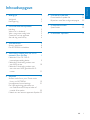 3
3
-
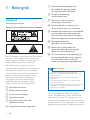 4
4
-
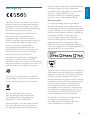 5
5
-
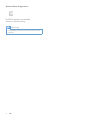 6
6
-
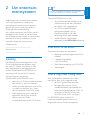 7
7
-
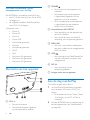 8
8
-
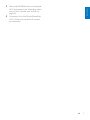 9
9
-
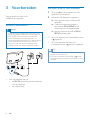 10
10
-
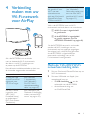 11
11
-
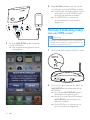 12
12
-
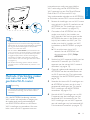 13
13
-
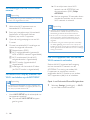 14
14
-
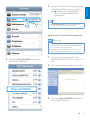 15
15
-
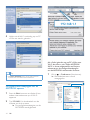 16
16
-
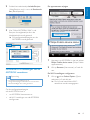 17
17
-
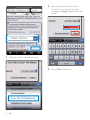 18
18
-
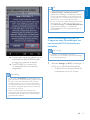 19
19
-
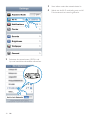 20
20
-
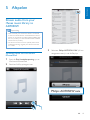 21
21
-
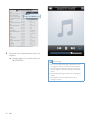 22
22
-
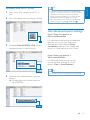 23
23
-
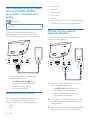 24
24
-
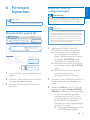 25
25
-
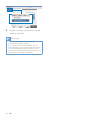 26
26
-
 27
27
-
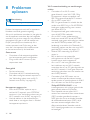 28
28
-
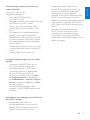 29
29
-
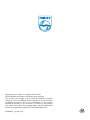 30
30
Philips AD7050W/10 Handleiding
- Type
- Handleiding
- Deze handleiding is ook geschikt voor
Gerelateerde papieren
-
Philips DCW8010/12 Handleiding
-
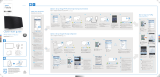 Fidelio Philips AD7050W-10 de handleiding
Fidelio Philips AD7050W-10 de handleiding
-
Philips DS9830W Handleiding
-
Philips AD7000W de handleiding
-
Fidelio DS8800W/10 Snelstartgids
-
Philips SPA20/00 Handleiding
-
Philips DS9800W de handleiding
-
Philips DS9100W/10 Handleiding
-
Philips DS3880W/10 Handleiding
-
Philips DS9800W Handleiding
Andere documenten
-
Fidelio DS8800W/10 Handleiding
-
 Fidelio AD7050W/10 Product Datasheet
Fidelio AD7050W/10 Product Datasheet
-
 Fidelio DS9860W/10 Handleiding
Fidelio DS9860W/10 Handleiding
-
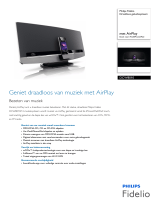 Fidelio DCW8010/12 Product Datasheet
Fidelio DCW8010/12 Product Datasheet
-
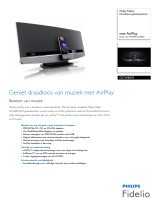 Fidelio DCW8010/10 Product Datasheet
Fidelio DCW8010/10 Product Datasheet
-
Fidelio AD7000W/10 Snelstartgids
-
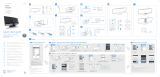 Fidelio DCW8010/12 Snelstartgids
Fidelio DCW8010/12 Snelstartgids
-
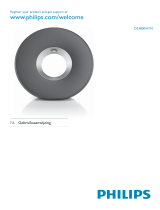 Fidelio DS3800W/10 Handleiding
Fidelio DS3800W/10 Handleiding
-
Fidelio AD7000W/10 Handleiding